آموزش تابع IF در اکسل
تابع
یکی از ویژگی های قدرتمند و مهم اکسل، توابع آن هستند.
یادگیری و استفاده از توابع در اکسل برای ما محاسبات را بسیار ساده تر کرده و امکان به وجود آمدن خطاهای محاسباتی را کاهش می دهد.
قرار است در این مقاله تابع IF در اکسل را بررسی کنیم و به یادگیری آن بپردازیم.
IF در زندگی
IF در گفت و گوی روزمره ما کاربرد دارد و بیانگر جملات شرطی است.
برای مثال :
اگر نمره دانشجویان بالاتر از 10 شود قبول خواهند شد در غیر این صورت مردود میشوند.
شرط جمله بالا، گرفتن نمره ی بالاتر از 10 می باشد، درصورت برقراری شرط (گرفتن نمره بالاتر از 10) نتیجه نهایی قبولی دانشجو است اما در صورت عدم برقراری شرط (گرفتن نمره کمتر از 10) رد شدن دانشجو نتیجه نهایی است.
پس متوجه شدیم که،در حالت کلی تابع IF در اکسل وظیفه دارد که برقراری و یا عدم برقراری شرط را بررسی کند.
در ادامه ما به بررسی تابع IF در اکسل می پردازیم:
تابع IF در اکسل
تابع IF در اکسل جزو توابع منطقی یا همان شرطی اکسل می باشد این تابع از نوع توابع منطقی بوده که با استفاده از آن می توانیم شروط مختلف را در محاسبات بررسی کنیم. در این تابع قرارست ما یک شرطی بنویسیم و سپس به آن جواب دهیم.
همچنین از تابع IF می توان در بسیاری از کار ها به صورت مستقل و ترکیبی استفاده کرد. برای استفاده از این تابع ابتدا سلول مورد نظر را انتخاب می کنیم سپس از سربرگ Formulas و گروه Logical مطابق شکل زیر IF را انتخاب می کنیم.
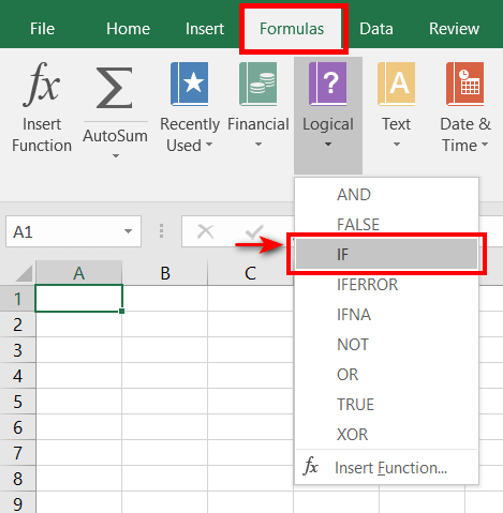
آرگومان های تابع IF در اکسل:
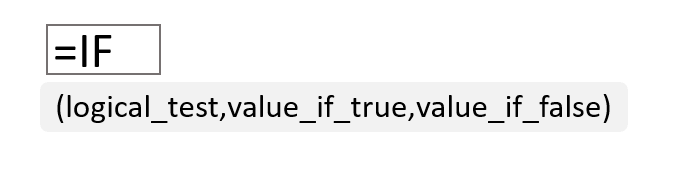
همانطور که گفتیم هر جمله شرطی دارای سه قسمت است، تابع IF در اکسل نیز از سه بخش تشکیل شده که به آنها آرگومان می گوییم ،
توجه : آرگومان اول ضروری و دو آرگومان دیگر اختیاری است.
در ادامه قرار است که به بررسی این آرگومان ها بپردازیم:
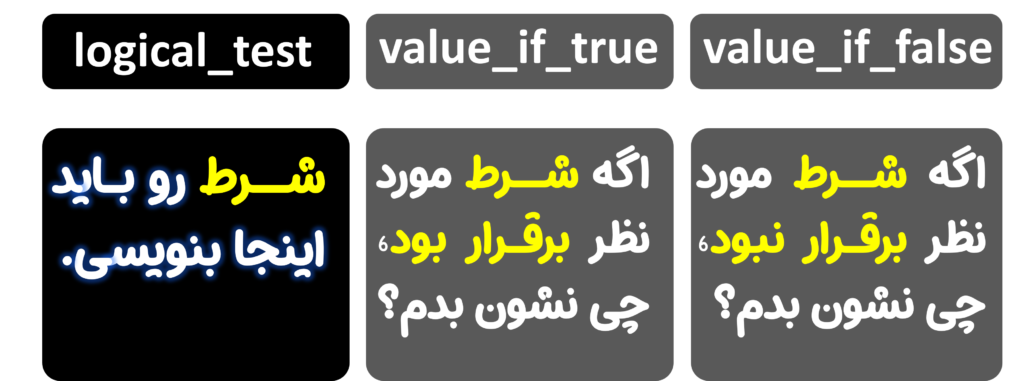
آرگومان اول logical_test
مقایسه (شرط)
میدانیم که در هر جمله شرطی ابتدا یک مقایسه انجام می شود در تابع IF این آرگومان نشان دهنده شرط موردنظر ما است ،مثلا میگوییم:
«اگر نمره شما بالای 17 شد» (نمره با 17 مقایسه شده است)
«اگر هوا بارانی بود» (هوا با بارانی بودن مقایسه شده است) «اگر حقوق بالای دو میلیون باشد» (حقوق با مبنای دو میلیون مقایسه شده است)
logical_test
آرگومان دوم تابع IF:
اتفاق (جواب شرط)
این آرگومان مشخص می کند که اگر شرط صحیح باشد چه اتفاقی می افتد و چه مقداری به عنوان خروجی نشان داده شود.
اگر نمر شما بالای 12 شد، «قبول میشوید»
اگــر حقوق شما بالای دو میلیون بــاشد باید «10 درصد مالیات بدهید»
value_if_true
آرگومان سوم تابع IF:
اتفاق (جواب شرط)
در قسمت سوم یک جمله شرطی مشخص می شود که اگر شرط ما نادرست باشد چه اتفاقی می افتد!
اگر نمرشما بالای 12 شد، قبول میشوید، در غیر اینصورت «مردود میشوید»
اگــر حقوق شما بالای دو میلیون باشد باید 10 درصد مالیات بدهید، در غیر اینصورت «مالیات صفر است»
value_if_false
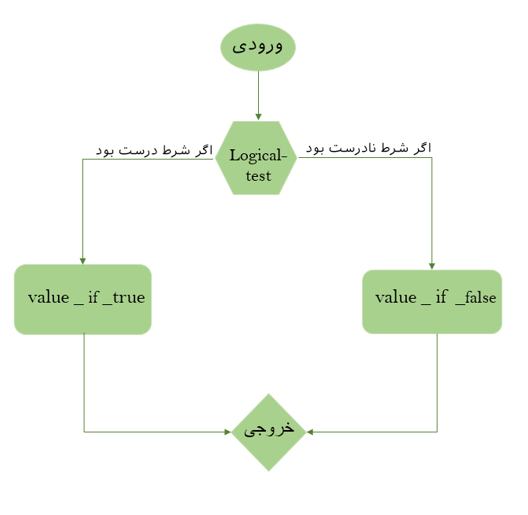
مثال برای تابع IF در اکسل
مثال 1:
قصد داریم نمرات دانشجویان را بررسی کرده و مشخص کنیم که بر اساس نمره کسب شده، آیا کسی قبول یا مردود شده است ؟
در اینجا شرط ما این است که اگر نمره دانشجو مساوی یا بیشتر از 60 باشد قبول نشان داده شود در غیر این صورت مردود نمایش داده شود.
پاسخ:
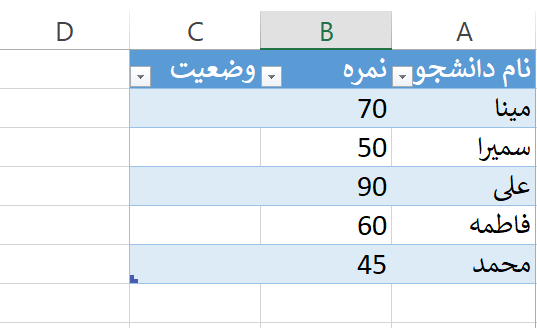
فرمول به صورت زیر است :
=IF(B2>=60,”مردود”,”قبول”)
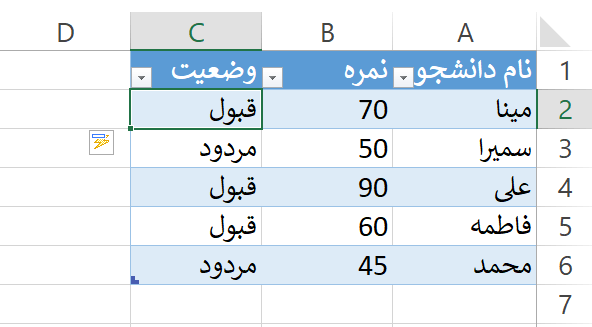
مثال 2:
فرض کنید شما قصد خرید محصولی را دارید و در صورتی که موجودی آن بیشتر از صفر باشد “موجود” و در غیر این صورت “ناموجود” نشان داده شود.
پاسخ: فرمول به صورت زیر است:
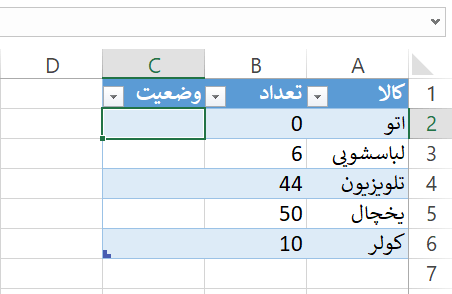
=IF(B2>0,”ناموجود”,”موجود”)
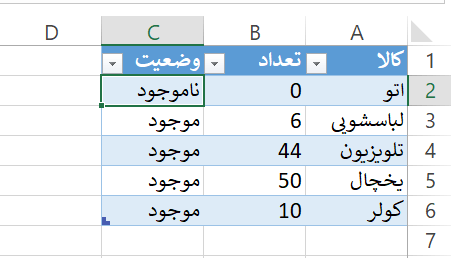
نکات مهم تابع IF:
همانطور که گفتیم دو آرگومان آخر تابع IF اختیاری بوده و ممکن است نوشته نشود.
در ادامه می خواهیم شما را با حالت هایی که این دو آرگومان حذف می شوند بیشتر آشنا کنیم:
1.اگر مقدار Value_IF_TRUE حذف شود:
در صورتی که شرط برقرار باشد و این مقدار و دبلکوتیشن های(“”) داخل آن حذف شود تابع IF مقدار صفر را برمیگرداند.
مثال 1 را در نظر بگیرید:
=IF(B2>=60, ,”مردود”)
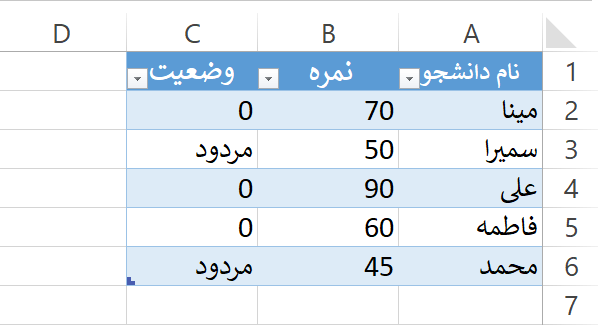
درصورتی که value if true حذف شود ولی دبلکوتیشن های(“”) آن حذف نشود تابع هیچ مقداری را برنمیگرداند.
=IF(B2>=60,” “,”مردود”)

2.درصورتی که مقدار Value_IF_false حذف شود:
در صورتی که این بخش حذف شود و شرط برقرار نباشد تابع IF عبارت False را برمیگرداند.
مثال 1 را در نظر بگیرید:
=IF(B3>=60,”قبول”)
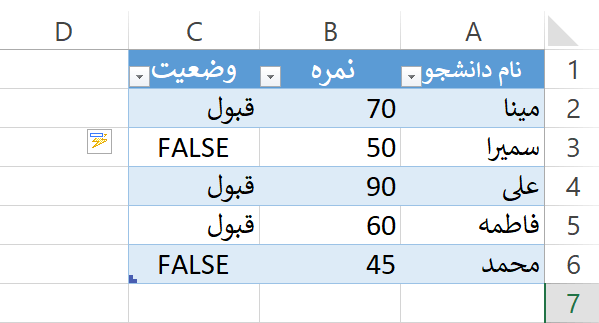
اگر علامت کاما پس از این مقدار حذف نشود ولی خود value if false حذف شود تابع صفر را برمیگرداند.
=IF(B3>=60,”قبول”,)
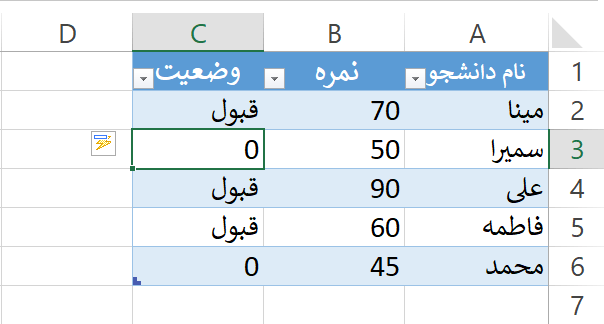
همچنین اگر دبلکوتیشن های(“”) این عبارت حذف نشود تابع مقداری نمایش نمیدهد.
=IF(B3>=60,”قبول”,” ”)
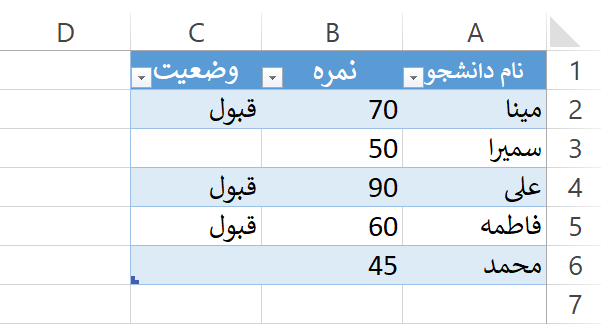
ترکیب تابع IF با تابع AND و OR:
ترکیب تابع IF در اکسل با تابع های AND و OR امکان پذیر است. و در صورت برقراری و عدم برقراری شرط نتایج متفاوتی برگردانده می شود.
برای ترکیب تابع IF با تابع های دیگر باید تابع موردنظر را در قسمت آرگومان اول Logical_test تابع جایگذاری کرد.
تابع And و IF:
تابع And در اکسل یکی از توابع منطقی است که با استفاده از ترکیب آن با تابع IF میتوان چندین شرط را به صورت همزمان کنترل کرد.
در صورتی که تابع AND را در آرگومان اول تابع IF جایگذاری کنیم، اگر تمام شرط ها صحیح باشد تابع True را برمیگرداند. درغیراین صورت تابع False را برمیگرداند.
مثال3:
چ فرمولی باید بنویسیم تا برای ما آلودگی های هوا را بر اساس غلظت آلاینده های Co2 و So2 موجود در هوا بسنجد؟
=IF(And(B2>30,C2>50),”غیر استاندارد”,”استاندارد”)
در اینجا مقدار غلظت آلاینده های هوای شیراز از آستانه آن کمتر می باشد پس در نتیجه هوا در این شهر استاندارد است. برعکس در تهران میزان آلاینده های موجود در هوا از آستانه آنها بیشتر می باشد و هوای شهر آلوده است.

مثال4:
شرکتی را تصور کنید که قرار است افرادی را استخدام کند.
ملاک استخدام آنها داشتن مدرک لیسانس و سابقه کار 3 به بالاست سال است.
در نتیجه لیسانس داشتن و حداقل 3 سال سابقه کار شرط های ما هستند.
چگونه می توانیم از اکسل کمک بگیریم تا با ارزیابی داده ها به ما نشان دهد که چه افرادی استخدام و کدام یک رد می شوند؟
=IF(AND(B2=”لیسانس”,C2>=3),”رد”,”استخدام”)
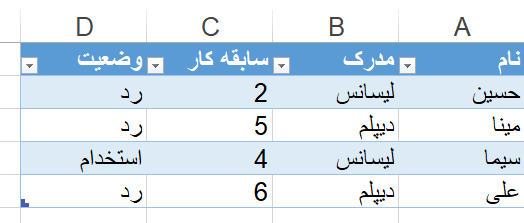
تابع OR و IF:
در صورتی که تابع OR در آرگومان اول تابع قرار گیرد حتی اگر یکی از شرط ها نیز درست باشد تابع مقدار True را برمیگرداند.
فقط در صورتی که همه شرط ها نادرست باشد تابع مقدار False را برمیگرداند.
مثال5 :
چگونه با استفاده از اکسل وضعیت قبولی و رد دانشجویان را بررسی کنیم؟؟
فرض کنید که جدولی از نمره های دو آزمون در اختیار دارید. اگر نمره اول که در ستون B قرار دارد بزرگتر یا مساوی 15 باشد (آزمون از 30 نمره بوده) یا نمرات آزمون دوم که در ستون C قرار دارد بزرگتر یا مساوی 20 باشد (آزمون از 40 نمره بوده) تابع مقدار “قبول” را برمی گرداند.
کافیست یکی از شرط ها برقرار باشد تا تابع “قبول” را برگرداند ولی در زمانی که هیچ یک از دو شرط برقرار نباشد مقدار “رد” برای ما برگردانده میشود.
راهنمایی : (نمره قبولی در آزمون اول—> 15 به بالا
در آزمون دوم—> 20 به بالاست)
=IF ((OR(B2>=15,C2>=20)),”رد”,”قبول”)
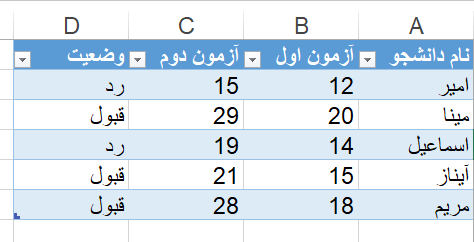
مثال6:
چگونه می توانیم با استفاده از اکسل شرایط استخدامی تقاضاکنندگان برای کار را بررسی کنیم؟
در این مثال داشتن کارت پایان خدمت و همچنین مدرک دانشگاه از معیار های استخدام هستند. کافیست که تقاضاکننده یکی از این دو ملاک را دارا باشد تا استخدام شود.
=IF((OR(B2=”دارد”,C2=”دارد”)),”رد”,”استخدام”)
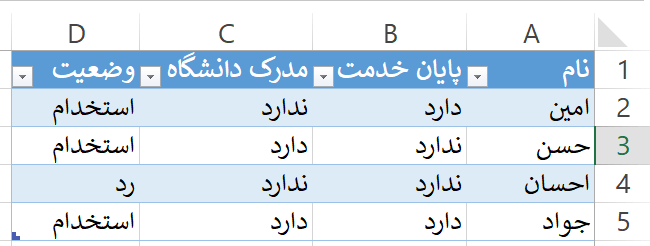
شرط های چندگانه (IFهای تودرتو):
گاهی لازم است بیشتر از یک شرط را بررسی کنیم در این مواقع می توان از تابع IF به صورت تو در تو استفاده نمود.
برای این کار آرگومان value_if_false را با تابع IF دیگری جایگزین می کنیم.
دقت کنید که براساس اولویت بندی شرط ها را بنویسید و شرط های مهم را اول بنویسید چرا که تابع IF شرط ها را براساس ترتیبی که آورده شده بررسی میکند و وقتی یکی از شرط ها صحیح باشد شرط بعدی بررسی نخواهد شد.
این نوع توابع زمانی مناسب هستند که بخواهیم فرمول نتایج بیشتر از 2 تا را برای ما برگرداند.
مثال 7:
می خواهیم نمرات هر دانش آموز را براساس معیار خیلی خوب، قابل قبول، نیاز به تلاش بیشتر دسته بندی کنیم.
آیا می توانیم با استفاده از اکسل این دسته بندی بر اساس نمره را انجام دهیم؟ چگونه؟
نمره ی بالاتر از 60 —> “خوب”
نمره ی بالاتر از 40 —> “قابل قبول”
در غیر این صورت —> “نیاز به تلاش بیشتر”
=IF(B2>=60,”خوب”,IF(B2>40,”نیاز به تلاش بیشتر”,”قابل قبول”))
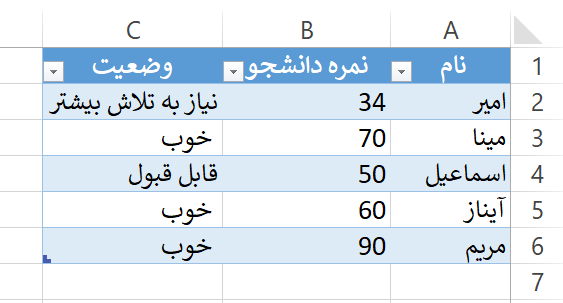
«لطفا نظرات خود را با ما به اشتـــراک بگذارید»
همچنین با ما همراه باشید در:
